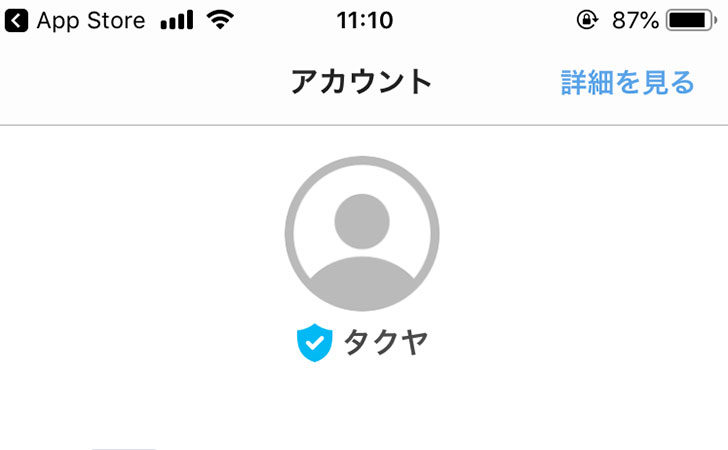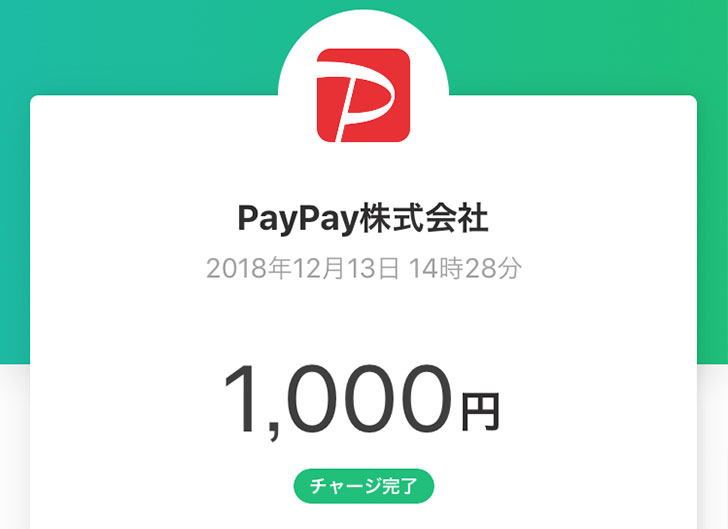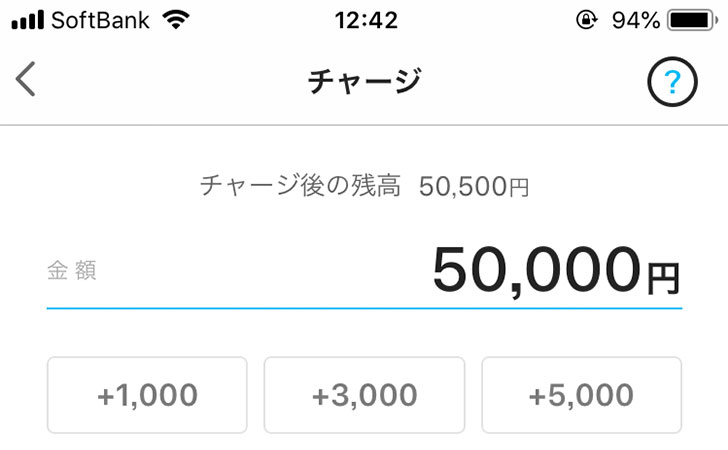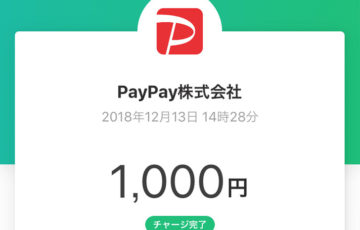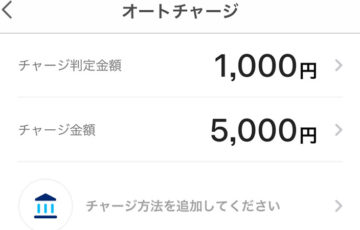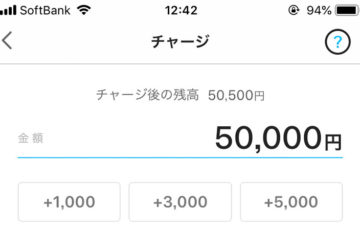PayPayでは、クレジットカードの不正利用の防止対策として決済の上限金額が制限されています。
現在、PayPayに登録しているクレジットカードで支払う場合は、
- 過去24時間で2万円
- 過去30日間で5万円
が上限金額となっており、家電やインテリア家具など、金額の大きな買い物ができなくなっています。
この上限金額を25万円まで増やすには、本人認証設定をしてユーザー名の横に「青いバッジ(ブルーバッジ)」を表示させる必要があります。
この記事では、PayPayの決済上限金額を25万円に引き上げる方法について解説しています。
\PayPayポイントを最大3,300円分ゲットしよう/
目次
PayPayの「青いバッジ」の確認方法
PayPayアプリの下部メニュー「アカウント」に移動してからユーザー名の横に「青いバッジ」が表示されているか?確認しましょう。
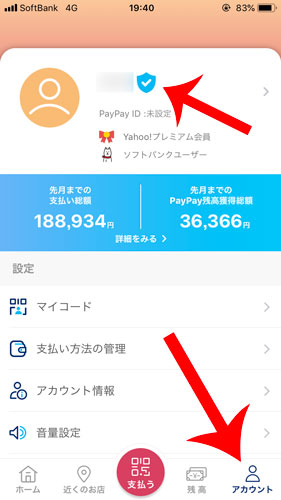
青いバッジが表示されると、クレジットカードの決済上限金額およびYahoo! JAPANカードのチャージ上限金額が25万円に変更されます。
| 本人認証未設定 | 本人認証設定済み | 本人認証設定済み +青いバッジが表示されている |
|
|---|---|---|---|
| 過去24時間 | 5,000円 | 20,000円 | 250,000円 |
| 過去30日間 | 5,000円 | 50,000円 | 250,000円 |
※複数のクレジットカードを登録している場合は、合計の上限金額となります。
特定の条件を満たしたと弊社が判断し、「青いバッジ」の適用対象となったお客様は、本人認証されたクレジットカードでの決済上限金額と、本人認証されたYahoo! JAPANカードでのチャージ上限金額が、過去24時間および過去30日間で25万円までに引き上げられます。
青いバッジが表示される条件
青いバッジが表示される条件は、PayPay運営側では非公表となっています。
バッジの適用有無はお客様により異なりますが、表示条件やルールについて開示をいたしておりません。
また、青いバッジの適用条件は予告なく変更されることもあり、突然、青いバッジが消えてクレジットカードの支払い上限金額も変更される可能性もあります。
お客様のご利用状況や弊社所定のルールの変更に伴い、事前の予告なく、バッジの適用有無が変更される場合があります。
PayPayで青いバッジを表示させる方法
青いバッジの具体的な適用条件は、明記されていませんが、僕の場合は、次の条件で表示されています。
- PayPayアプリを最新の状態にアップデート
- クレジットカードを3Dセキュアで登録
- Yahoo! JAPAN IDと連携
- 銀行口座を登録
この中でも「クレジットカードを3Dセキュアで登録」の条件が重要です。
なぜなら、
- クレジットカードの決済上限金額の制限は、不正利用を目的としたものだから
です。
そのため、基本的には、クレジットカードを3Dセキュアで登録すれば「青いバッジ」が付くようになる可能性が高まります。
3Dセキュアで登録することで「クレジットカード番号」「有効期限」「セキュリティコード」の他にもパスワード入力が必須となり、セキュリティレベルが一気に上がります。
クレジットカードを3Dセキュアで登録する方法
クレジットカードを3Dセキュアで登録するには「アカウント」→「お支払い方法の管理」に進みます。
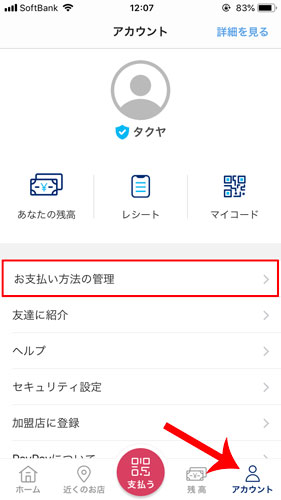
クレジットカード情報に「本人認証していません」とメッセージがある場合は、3Dセキュアで登録されていません。
その場合は「本人認証していません」をタップ。
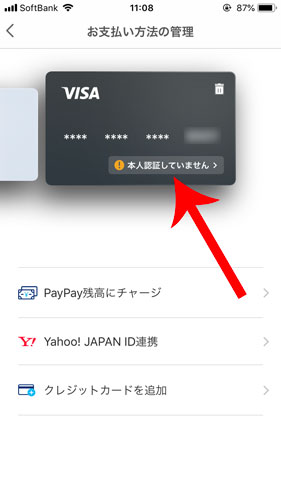
“登録したカードに本人確認を設定しますか?”とメッセージが表示されるので「本人認証を設定する」をタップします。
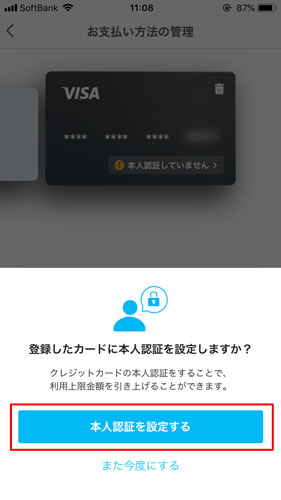
クレジットカード会社の認証サービスページに移動するので、パーソナルメッセージを確認して本物のページか確認をして「パスワード」を入力しましょう。
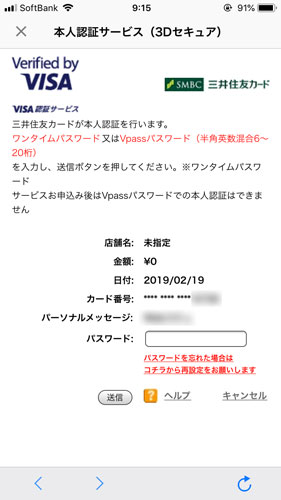
“クレジットカードの本人認証が完了しました”と表示されれば、クレジットカードの3Dセキュアでの登録は完了です。
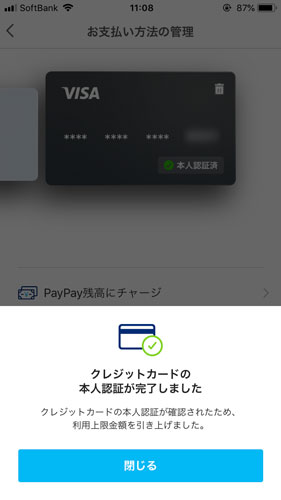
これでクレジットカード情報にも「本人確認済」が記載され、ユーザー名の横に「青いバッジ」が付くようになるはずです。
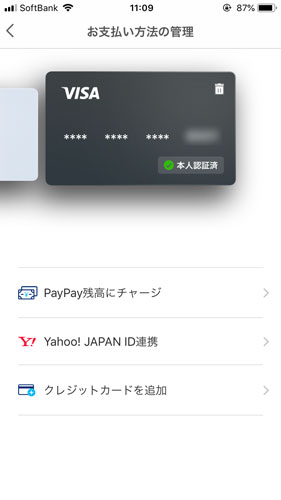

例えば、楽天カードであれば、楽天e-NAVIの「お客様情報の照会・変更」→「本人認証サービスの登録・変更」から設定可能です。
Yahoo! JAPAN ID(Yahoo!マネー)と連携する方法
クレジットカードを3Dセキュアで登録しても「青いバッジ」が付かない場合は、PayPayとYahoo! JAPAN IDの連携をしてみましょう。
まず、PayPayアプリを起動してから「アカウント」をタップします。
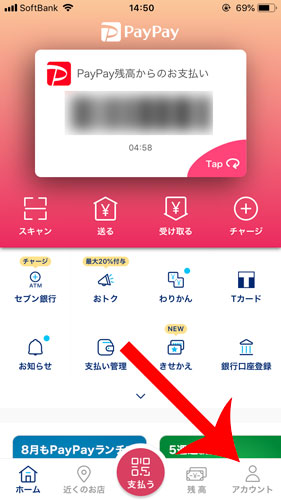
「外部サービス連携」をタップします。
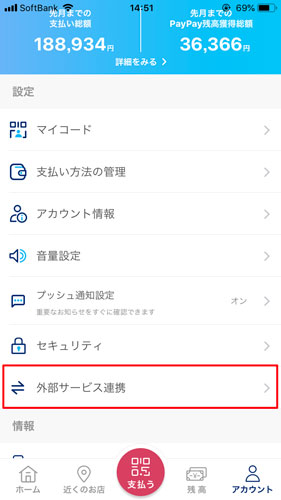
「Yahoo! JAPAN ID 連携する」を選択します。
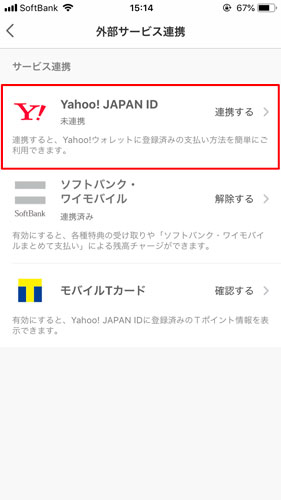
“ヤフーからのお客様データ提供に同意してYahoo! JAPAN IDと連携する”というメッセージが表示されるので「上記に同意して連携する」をタップします。
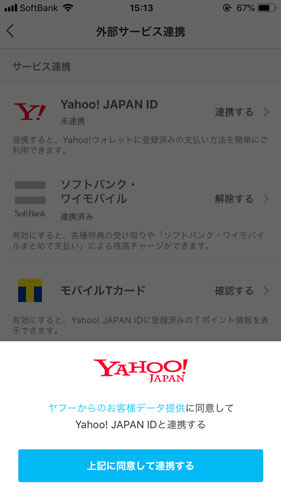
Yahooプレミアム会員のYahoo! JAPAN IDでログインします。
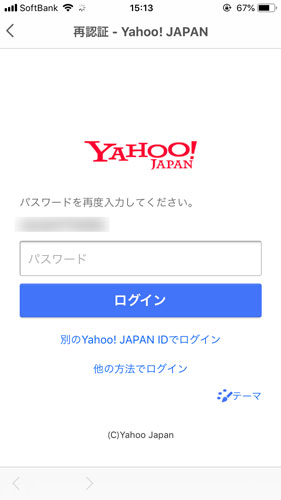
“Yahoo! JAPAN ID連携が完了しました!”というメッセージが表示されたら連携完了です。
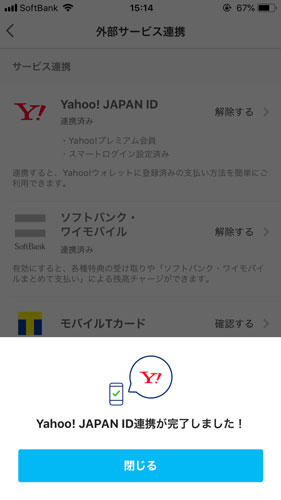
銀行口座を登録する方法
まだPayPayの青いバッジが表示されない場合は、銀行口座も登録してみましょう。
ネット上でも「PayPayに銀行口座を登録したら数時間程度で青いバッジが表示されるようになった」という声があります。
詳しい手順は、次の記事で解説しています。

銀行口座の登録が難しい場合は、PayPayの「かんたん確認(e-KYC)」で本人確認をしてみましょう。
クレジットカードを3Dセキュアで登録できない場合
PayPayにクレジットカードを3Dセキュアで登録するには、
- クレジットカードが3Dセキュアに対応している
- 3Dセキュアの事前登録をしている
の2つを満たしている必要があります。
例えば、高い還元率で有名な「Kyash リアルカード」は、3Dセキュアに対応していないため、クレジットカードの3Dセキュアの登録はできません。
クレジットカードが3Dセキュアに対応していない場合は、対応するクレジットカードを新規で発行する必要があります。
その場合は、PayPay残高チャージもできる「Yahoo! JAPANカード(ヤフーカード)」がおすすめです。
PayPay残高なら支払い上限200万円まで
PayPayに青いバッジがつかない場合は、PayPay残高を利用すると良いでしょう。
PayPay残高を利用すれば、30日間で上限200万円の支払いが可能です。
| 過去24時間 | 過去30日間 |
|---|---|
| 50万円 | 200万円 |
PayPayの優先順位は、
- PayPay残高
- Yahoo!マネー
- クレジットカード
の順番となっており、あらかじめPayPay残高にチャージしていれば、優先的に支払われます。
PayPay残高へのチャージ方法などは、次の記事を参考にしてください。
\PayPayポイントを最大3,300円分ゲットしよう/